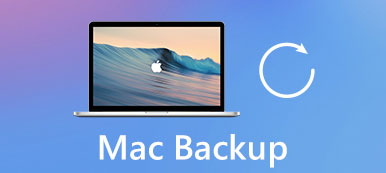Pokud nechcete zálohovat data důležitých souborů, ztratíte je všechny kvůli chybným odstraněním, systémovým chybám nebo poškozeným zařízením. V dalším slově je vytvoření zálohy dat užitečným způsobem, jak obnovit smazané nebo ztracené údaje. Prostřednictvím tohoto článku můžete získat software 5 pro zálohování dat, který umožňuje snadno kopírovat důležité dokumenty, videa a vše, co se vám líbí.

- Část 1: Proč byste měli zálohovat soubory
- Část 2: Jaké údaje je třeba zálohovat
- Část 3: Jak zálohovat data
Část 1: Proč byste měli zálohovat soubory
Někteří lidé mají názor, že zálohování dat je jakousi časově náročnou úlohou. Existuje mnoho spolehlivých nástrojů pro obnovu dat, které mohou získat smazané nebo ztracené soubory zpět. Je pravda, že soubory zálohování dat jsou ve většině případů zbytečné. Ale co když se váš chytrý telefon nebo počítač ztratil nebo ukradl? Chcete-li uchovat obchodní údaje a památky pokladu v bezpečí, měli byste pravidelně zálohovat soubory. Následují služby oblíbené zálohování dat, pomocí kterých můžete zálohovat a obnovovat data bez ztráty dat.
Část 2: Jaké údaje je třeba zálohovat
Který typ souborů by měl být zálohován nebo jaké data je podporována, aby byla zálohována do úložiště v cloudu nebo do externích jednotek? Definice zálohování dat spočívá v kopírování nebo archivaci souborů a složek v případě další ztráty dat. Vytvoření souborů zálohování dat může snížit poškození hardwarových poruch a počítačových virů, zejména u obchodních dat a finančních dat. Konkrétněji může váš plán zálohování dat pokrývat většinu typů souborů, včetně dokumentů pro zpracování textu, tabulek, databází, dat zákazníků a osobních souborů (hudba, videa, kontakty, e-maily atd.). Nepoužívejte zálohování programů nebo systémových složek, které jsou uchovávány na různých místech. Jedním slovem můžete zálohovat běžné soubory a složky, ale ne celý systém.
Část 3: Jak zálohovat data
Takže jak zálohovat data na různých digitálních platformách? Určitou součást můžete najít a rychle získat průvodce zálohováním dat.
Windows: Použijte záložní datové úložiště Home Backup společnosti EaseUS
Krok 1. Spusťte zálohování dat v systému Windows
Stáhněte si a nainstalujte program EaseUS Todo Backup Home do počítače se systémem Windows. Spusťte jej a vyberte metodu zálohování dat. Můžete si vybrat z možností „Záloha disku / oddílu“, „Zálohování souborů“, „Zálohování systému“, „Inteligentní zálohování“ a „Záloha pošty“.
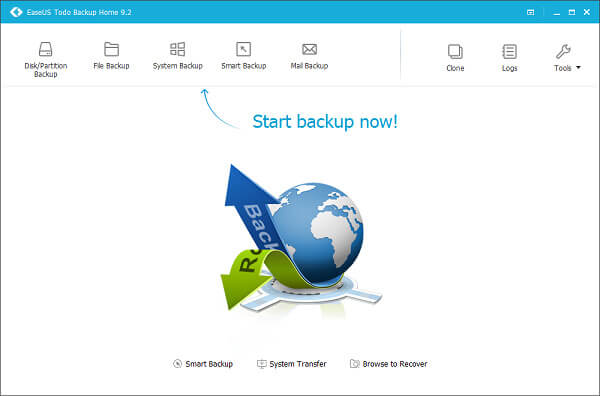
Krok 2. Pokračujte v zálohování dat z operačního systému Windows
Vyberte disk nebo oddíl, který chcete zálohovat. Můžete také spravovat možnosti zálohování, jako je nastavení šifrovacího hesla, přidávání popisů a další. Kliknutím na „Zpracovat“ zahájíte zálohování dat ze systému Windows. Kromě toho můžete aktivovat možnost „Naplánovat“, abyste také nastavili plán zálohování dat.
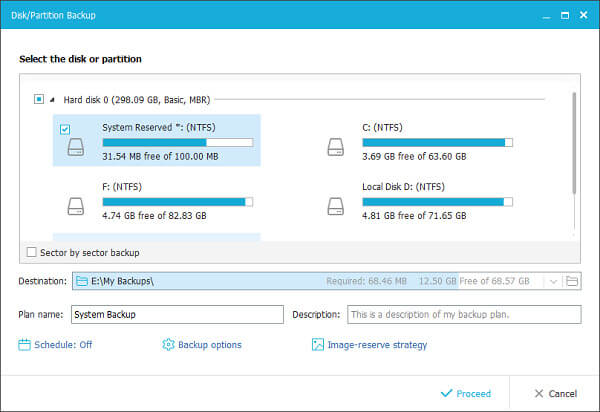
Mac: Spusťte zálohování dat Mac a vytvořte spouštěcí klon
Krok 1. Vytvořte novou zálohu klonů
Otevřete Zálohování dat Prosofteng na počítači Mac. Klepnutím na tlačítko "Přidat" vlevo dole vytvoříte novou sadu zálohování dat.
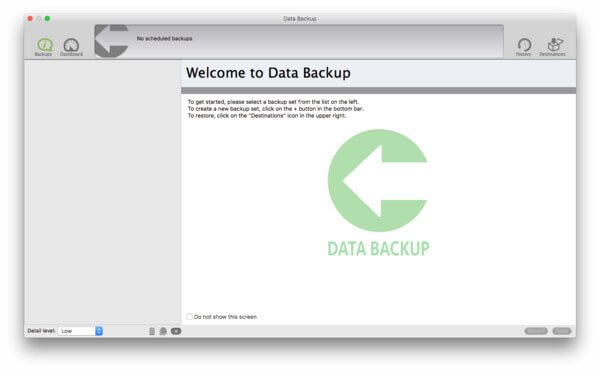
Krok 2. Uložte soubory zálohování dat do počítače Mac
Vyberte typ zálohy a soubory, které chcete zálohovat. Klepněte na „Otevřít“ a poté nastavte cílovou jednotku. Stisknutím tlačítka „Uložit“ provedete zálohu dat pomocí nástroje Prosofteng Data Backup Mac.
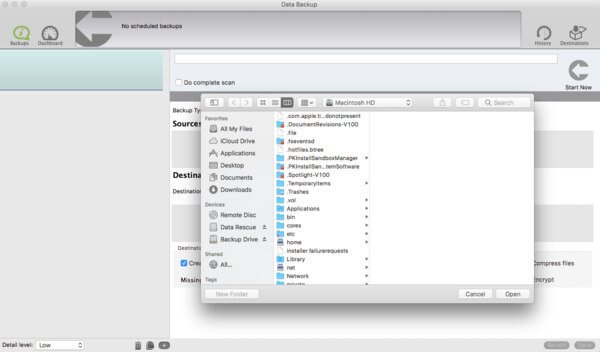
iPhone: Použijte Apeaksoft Zálohování a obnovení dat systému iOS k zálohování dat iOS s jedním kliknutím
Krok 1. Připojte iPhone k zálohování dat systému iOS
Stáhněte si a nainstalujte aplikaci pro zálohování dat pro iPhone. Vyberte režim „iOS Data Backup“ a poté pomocí kabelu USB připojte iPhone k počítači.

Krok 2. Vyberte typy souborů, které chcete zálohovat
Můžete vidět celé okno se seznamem všech dostupných typů souborů, které můžete zálohovat. K dispozici jsou fotografie, fotografie / videa z aplikace / audio / dokumenty, kalendáře a další. Vyberte typy souborů a stiskněte tlačítko „Další“. Poté iOS Data Backup & Restore důkladně detekuje váš iPhone.

Krok 3. Získejte zálohování dat z iPhone do počítače
Ve vyskakovacím okně potvrďte cestu k záloze. Kliknutím na tlačítko „Zálohovat“ zahájíte automatické zálohování dat z iPhone do počítače.

Krok 4. Náhled a správa zálohování dat iPhone
Později si můžete tyto záložní soubory dat prohlédnout přímo. A pokud potřebujete obnovit ztracená data iPhone z předchozích záložních souborů dat, můžete vstoupit do další části tohoto programu s názvem „Obnova dat iOS“.

Android: Získejte Apeaksoft Zálohování a obnovení dat Android k zálohování dat systému Android pro zachování
Krok 1. Nainstalujte si Android Data Backup & Restore
Zdarma ke stažení a obnovení dat pro Android. Spusťte program pro selektivní nebo jedno kliknutí na záložní data zařízení Android. Poté připojte telefon Android k počítači.

Krok 2. Zálohování dat systému Android do počítače
Vyberte typ dat pro zálohování, můžete si vybrat kontakty, zprávy, fotografie, videa, zvukové soubory, dokumenty a další do počítače. Můžete jednoduše vybrat možnost „Vybrat vše“ a zálohovat všechny soubory. Pokud nechcete šifrovat záložní soubory, stačí kliknout na tlačítko „Start“.

Krok 3. Šifrování souborů záloh systému Android
Pokud potřebujete nastavit heslo pro záložní soubory Android, musíte zaškrtnout políčko „Šifrované zálohování“. Poté nastavte heslo pro záložní soubory Android. V takovém případě nemají ostatní přístup k záložním souborům bez hesla.
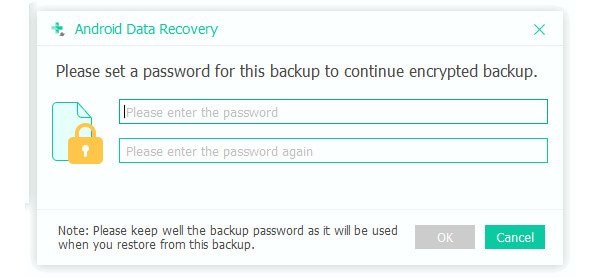
Krok 4. Zálohování dat systému Android do počítače
Na zálohování souborů z operačního systému Android do počítače trvá několik minut. Po dokončení celého procesu můžete zkontrolovat soubory ve složce zálohování.

Online: Použijte Backblaze k zálohování dat online s 10 GB Free Storage
Krok 1. Připravte se k zálohování dat online
Zaregistrujte se a přihlaste se pomocí nástroje pro zálohování dat online. Nastavte plán zálohování dat a upravte nastavení.
Krok 2. Data zálohování do úložiště cloud
Klepněte na „Zálohovat“ a začněte zálohovat data s neomezenou velikostí a rychlostí souborů. Kromě toho můžete obnovit až 30 dní více verzí, stejně jako iCloud. Můžete dokonce použít online program pro zálohování dat BackBlaze k vyhledání chybějícího nebo odcizeného počítače.
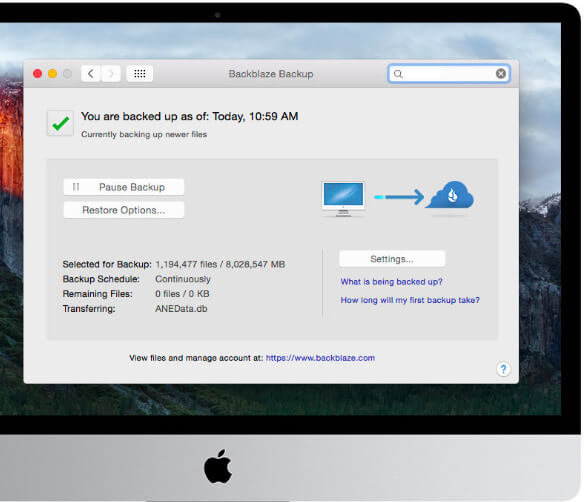
Proč investovat do čističky vzduchu?
V důsledku toho můžete zálohovat data z iPhone nebo Android do počítače se systémem Windows nebo Mac pro správu nebo zálohování důležitých dokumentů a firemních souborů z počítače do úložiště v cloudu. Je důležité nastavit dobrý plán zálohování dat. A pokud nemáte čas zálohovat soubory ručně, stačí vytvořit zálohovací program s výše uvedeným softwarem pro zálohování dat, který automaticky a pravidelně zálohuje data.